Como configurar limites de tempo de tela para crianças em um Xbox One

O Xbox One agora tem um recurso de "Tempo de exibição" que permite controlar o quanto seus filhos podem usar o console. Por exemplo, você pode restringir o tempo de jogo apenas entre 15h e 21h, mas com um máximo de duas horas. Configurações diferentes podem ser aplicadas a diferentes contas filhas e para diferentes dias da semana.
RELACIONADAS: Como adicionar e monitorar uma conta de criança no Windows 10
Esse recurso foi adicionado na Atualização de criadores do Xbox One, lançado em 29 de março de 2017. Ele funciona exatamente como o recurso Tempo de tela que você pode usar para limitar o uso de computador de uma conta filha no Windows 10. Quando uma criança fica sem tempo de tela, ela pode pedir mais e você pode permitir por meio da mensagem que aparece no Xbox One.
Adicione contas filhas ao seu Xbox One
Primeiro, você precisará adicionar contas filhas ao seu Xbox One, se ainda não tiver feito isso. Você deve ter pelo menos uma conta pai e uma ou mais contas filhas. Cada criança deve ter sua própria conta separada da Microsoft.
RELATED: Como ativar os controles dos pais no seu Xbox One
Em seu Xbox One, vá para Configurações> Todas as configurações> Conta> Família e adicione filhos contas para sua família. Você também pode ir direto ao site da Família da Microsoft para adicionar contas de crianças à sua família e elas aparecerão aqui. Use qualquer interface que você preferir - o Xbox One ou o site da Web.

Se você já tiver contas filhas adicionadas à Família associadas à sua conta da Microsoft, elas aparecerão aqui, mas não estarão no Xbox. Selecione uma conta filha aqui e selecione a opção “Adicionar [Nome] a este Xbox” para adicionar uma conta filha em sua família ao console.
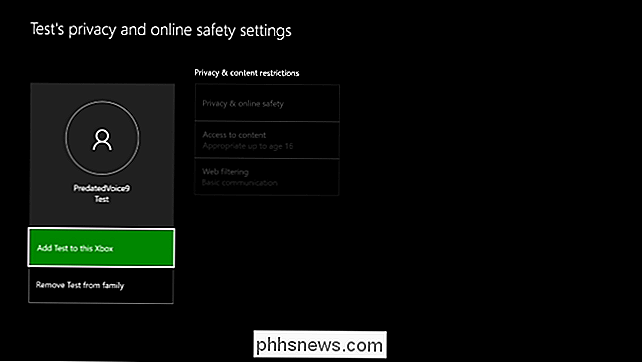
Bloquear sua conta pai
RELACIONADA: Como restringir o acesso para o seu Xbox One com um código de acesso
Você também deve bloquear sua própria conta de pai com uma senha ou senha para impedir que seus filhos o usem. A conta pai não terá nenhum limite de tempo - essas são aplicadas apenas em contas filhas que você especificar.
Em seu Xbox One, navegue até Configurações> Todas as configurações> Conta> Login, segurança e senha> Alterar meu preferências de login e segurança
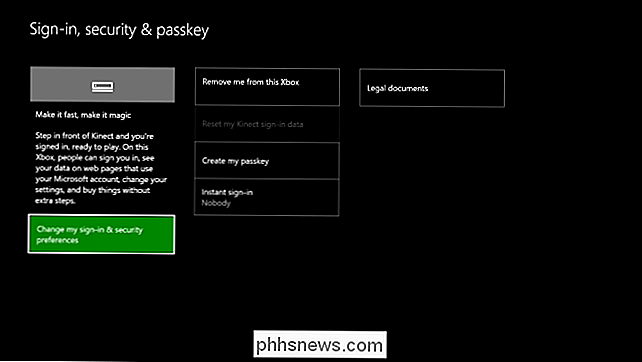
Você pode selecionar "Solicitar minha senha" para usar um PIN numérico ou "Bloquear" para exigir a senha completa da conta da Microsoft antes que alguém possa entrar como você.
Você Será solicitado que você crie uma senha aqui, se ainda não tiver feito isso. Certifique-se de sair do seu Xbox One depois de configurá-lo. Seus filhos não poderão entrar em sua conta pai para contornar o bloqueio sem o seu PIN ou chave de acesso.
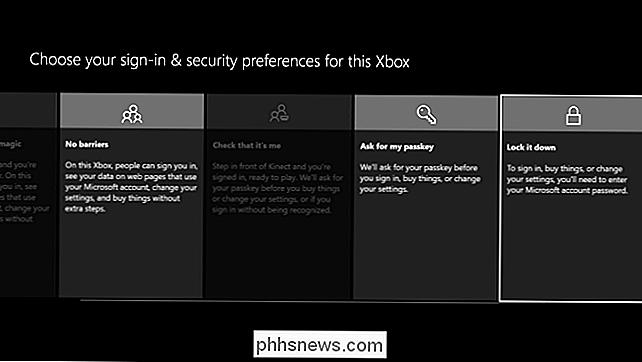
Configurar limites de tempo
Embora você possa definir uma variedade de configurações de controle dos pais no próprio Xbox One, você não pode ativar o recurso de tempo de tela no próprio console do Xbox One. Para configurá-lo, você deve usar o site da Família Microsoft em um computador, telefone ou tablet. Você pode até usar este site quando estiver longe de casa para ajustar as configurações de controle dos pais.
Vá para o site da Família Microsoft e entre com a conta de usuário pai que você usa no seu Xbox One. Se você já configurou as contas dos filhos e as adicionou à sua família, você as verá neste site. Se não, você pode clicar no botão "Adicionar uma criança" para adicionar contas de crianças à sua família aqui e entrar no seu Xbox One com elas mais tarde. Se uma criança não tiver uma conta da Microsoft, você precisará criar uma conta da Microsoft para ela. O site orientará você pelo processo.
Em Membros da família, clique no link "Tempo de tela" abaixo do nome de uma criança para ajustar as configurações de tempo da tela para essa conta filha.
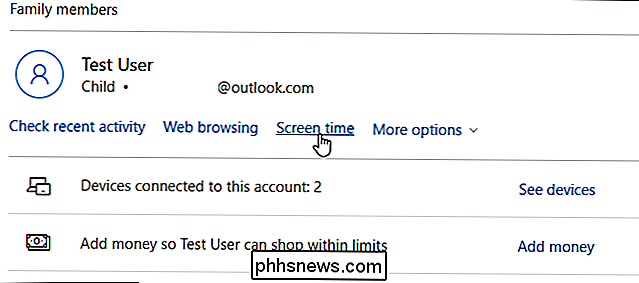
para quando meu filho puder usar dispositivos ”alterne para“ Ativado ”.
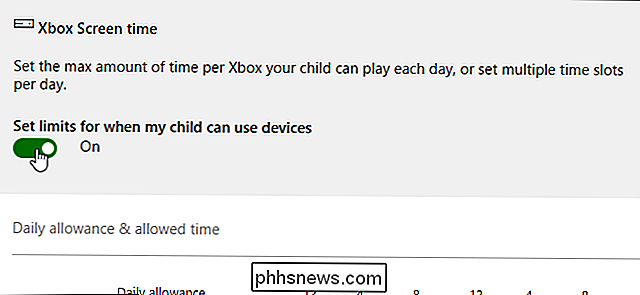
Configure os intervalos permitidos de tempo de reprodução e o máximo de horas de tempo de tela usando as opções aqui. O "subsídio diário" representa a quantidade máxima de tempo que uma criança pode usar o Xbox One naquele dia. Os intervalos de tempo à direita permitem que você escolha o intervalo de tempo em que a criança pode usar o console.
Por exemplo, se você definir um limite diário de duas horas e um intervalo de tempo entre 15h e 21h, a conta secundária só poderá usar o Xbox One entre 15h e 21h e apenas por no máximo duas horas nesse dia. .
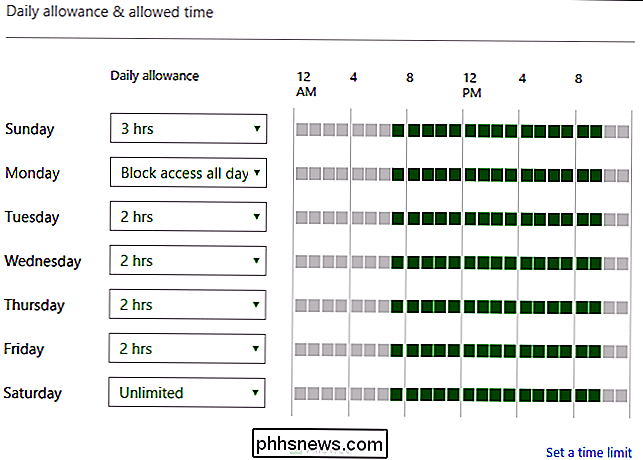
Você pode clicar no link "Definir um limite de tempo" na parte inferior da programação para configurar limites de tempo para vários dias de uma vez. Por exemplo, você pode definir os mesmos limites de tempo para os dias da semana de segunda a sexta-feira.
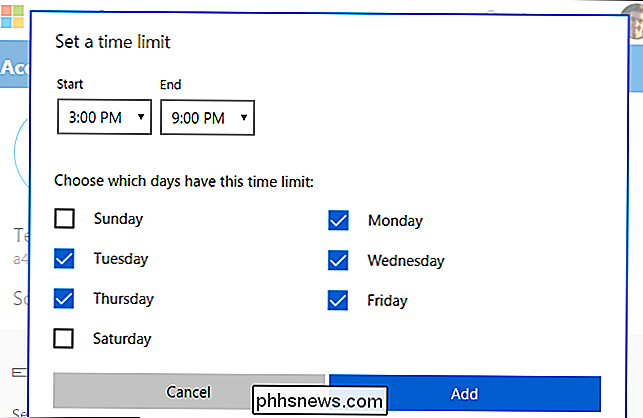
Suas alterações entrarão em vigor imediatamente. Basta fechar a página da web quando terminar. se você tiver várias contas filhas, retorne à página principal da Família e clique no link "Tempo de tela" para outra conta filha para ajustar as configurações de hora da tela dessa conta filha.
RELACIONADAS: Como adicionar e monitorar a conta de uma criança no Windows 10
Esta é a mesma tela onde você pode configurar o tempo de tela do PC para PCs com o Windows 10 também. Você verá uma opção "Tempo de tela do PC" mais abaixo na página em que você pode definir os limites de tempo da tela do computador, se desejar. Os limites de tempo para a tela do Xbox One e do Windows 10 são separados.
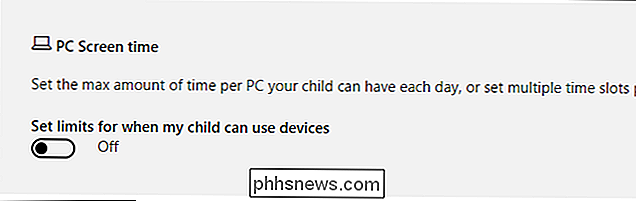

Como usar o Amazon Echo como um intercomunicador com o
O Amazon Echo sempre pareceu um dispositivo perfeito para usar como intercomunicação em sua casa. Isso agora é uma realidade, já que a Amazon lançou seu recurso "Drop In" em todos os dispositivos Echo. Veja como configurá-lo. RELATED: Como Garantir que o Recurso “Soltar” do Amazon Eco esteja completamente desativado Esse recurso funciona não apenas entre os seus próprios dispositivos de eco em sua casa, mas também use-o com amigos e familiares se eles também tiverem configurado.

10 Alternativas ao Steam para comprar jogos para PC baratos
Quando se trata de distribuição digital para jogos para PC, o Steam é o campeão indiscutível, com vendas totais de aproximadamente 2,4 bilhões em março de 2017. Mas só porque atualmente tem uma liderança no mercado não significa que você precisa restringir suas escolhas para compras de jogos digitais.



